Win8显示隐藏文件设置教程
时间:2025-09-21 14:39:32 456浏览 收藏
一分耕耘,一分收获!既然都打开这篇《Win8查看隐藏文件设置方法》,就坚持看下去,学下去吧!本文主要会给大家讲到等等知识点,如果大家对本文有好的建议或者看到有不足之处,非常欢迎大家积极提出!在后续文章我会继续更新文章相关的内容,希望对大家都有所帮助!
首先打开控制面板中的文件夹选项,在查看设置中启用显示隐藏的文件,并取消勾选“隐藏受保护的操作系统文件”以显示系统级隐藏文件。
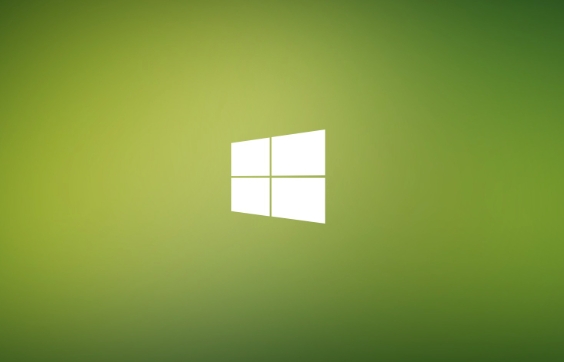
如果您在使用Windows 8系统时,需要访问一些被隐藏的系统文件或个人文件夹,但发现它们在资源管理器中不可见,则可能是由于系统的“隐藏受保护的操作系统文件”选项处于启用状态。以下是查看和显示这些隐藏文件与文件夹的具体操作步骤:
本文运行环境:Dell XPS 13,Windows 8.1
一、通过控制面板打开文件夹选项
此方法通过系统控制面板中的“文件夹选项”来调整文件的显示设置,是Windows系统中管理文件可见性的标准途径。
1、按下键盘上的Win + X组合键,从弹出的菜单中选择“控制面板”。
2、在控制面板界面,将“查看方式”设置为“类别”,然后点击“外观和个性化”。
3、在“外观和个性化”页面中,点击“文件夹选项”链接,进入文件夹设置界面。
二、启用显示隐藏的项目
在文件夹选项窗口中,切换到“查看”选项卡,此处集中了所有关于文件和文件夹显示行为的高级设置。
1、在“高级设置”列表中,向下滚动并找到“隐藏文件和文件夹”选项。
2、选中其下方的“显示隐藏的文件、文件夹和驱动器”单选按钮。
3、点击“应用”按钮,系统会立即应用更改,此时之前隐藏的非系统文件应已可见。
三、取消隐藏受保护的操作系统文件
为了防止用户误删关键系统文件,Windows默认隐藏并保护这些文件。若需查看此类文件,必须手动关闭保护机制。
1、仍在“文件夹选项”的“查看”选项卡下,继续在列表中查找“隐藏受保护的操作系统文件(推荐)”选项。
2、取消勾选该选项前的复选框,系统会弹出警告对话框,提示此举可能影响系统稳定性。
3、在警告窗口中点击“是”,确认要显示受保护的操作系统文件。
4、再次点击“应用”和“确定”以保存所有设置,此时包括pagefile.sys、hiberfil.sys在内的所有隐藏系统文件都将显示在对应目录中。
终于介绍完啦!小伙伴们,这篇关于《Win8显示隐藏文件设置教程》的介绍应该让你收获多多了吧!欢迎大家收藏或分享给更多需要学习的朋友吧~golang学习网公众号也会发布文章相关知识,快来关注吧!
-
501 收藏
-
501 收藏
-
501 收藏
-
501 收藏
-
501 收藏
-
467 收藏
-
315 收藏
-
171 收藏
-
210 收藏
-
457 收藏
-
482 收藏
-
220 收藏
-
149 收藏
-
297 收藏
-
177 收藏
-
488 收藏
-
253 收藏
-

- 前端进阶之JavaScript设计模式
- 设计模式是开发人员在软件开发过程中面临一般问题时的解决方案,代表了最佳的实践。本课程的主打内容包括JS常见设计模式以及具体应用场景,打造一站式知识长龙服务,适合有JS基础的同学学习。
- 立即学习 543次学习
-

- GO语言核心编程课程
- 本课程采用真实案例,全面具体可落地,从理论到实践,一步一步将GO核心编程技术、编程思想、底层实现融会贯通,使学习者贴近时代脉搏,做IT互联网时代的弄潮儿。
- 立即学习 516次学习
-

- 简单聊聊mysql8与网络通信
- 如有问题加微信:Le-studyg;在课程中,我们将首先介绍MySQL8的新特性,包括性能优化、安全增强、新数据类型等,帮助学生快速熟悉MySQL8的最新功能。接着,我们将深入解析MySQL的网络通信机制,包括协议、连接管理、数据传输等,让
- 立即学习 500次学习
-

- JavaScript正则表达式基础与实战
- 在任何一门编程语言中,正则表达式,都是一项重要的知识,它提供了高效的字符串匹配与捕获机制,可以极大的简化程序设计。
- 立即学习 487次学习
-

- 从零制作响应式网站—Grid布局
- 本系列教程将展示从零制作一个假想的网络科技公司官网,分为导航,轮播,关于我们,成功案例,服务流程,团队介绍,数据部分,公司动态,底部信息等内容区块。网站整体采用CSSGrid布局,支持响应式,有流畅过渡和展现动画。
- 立即学习 485次学习
